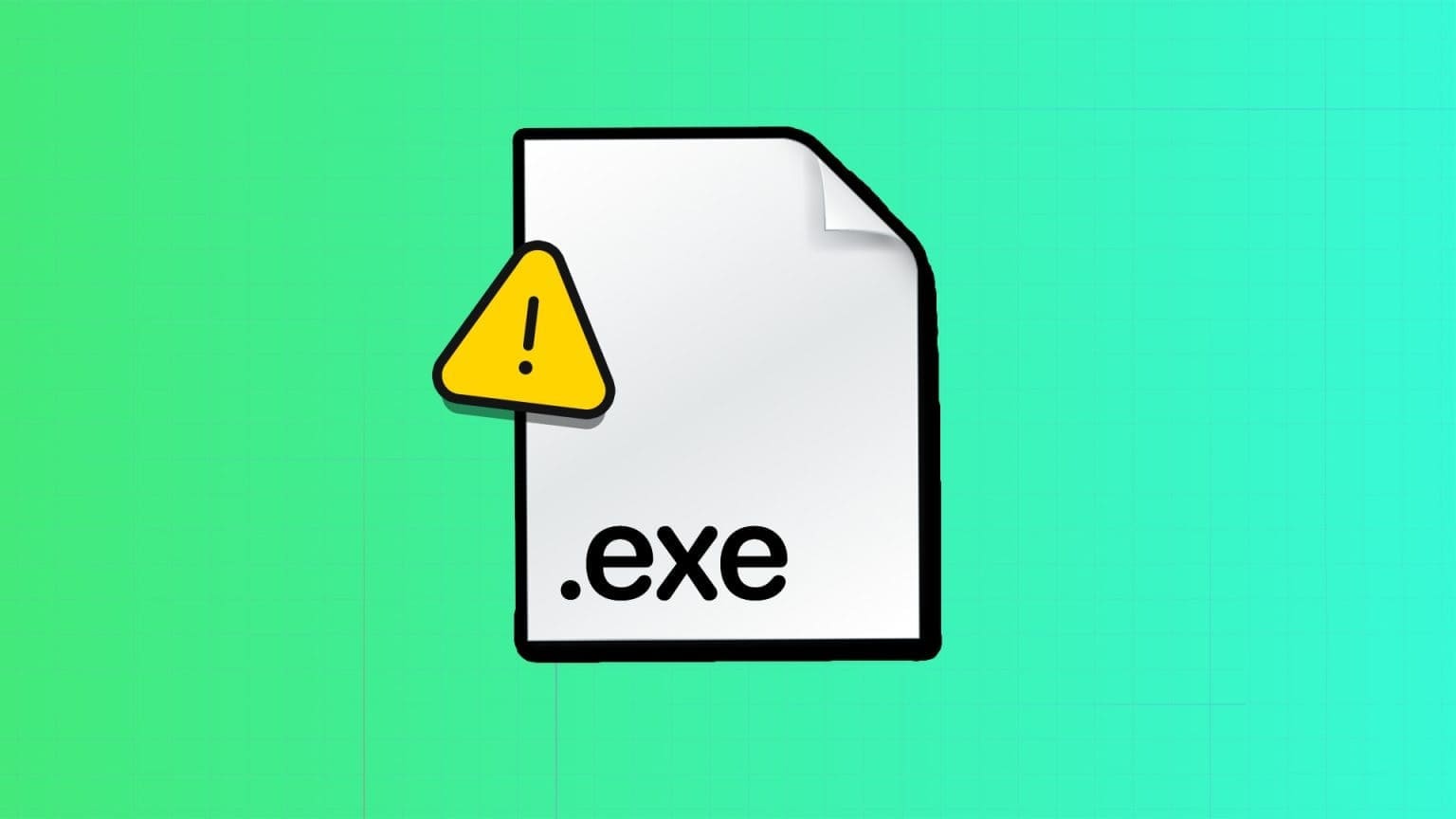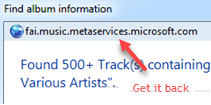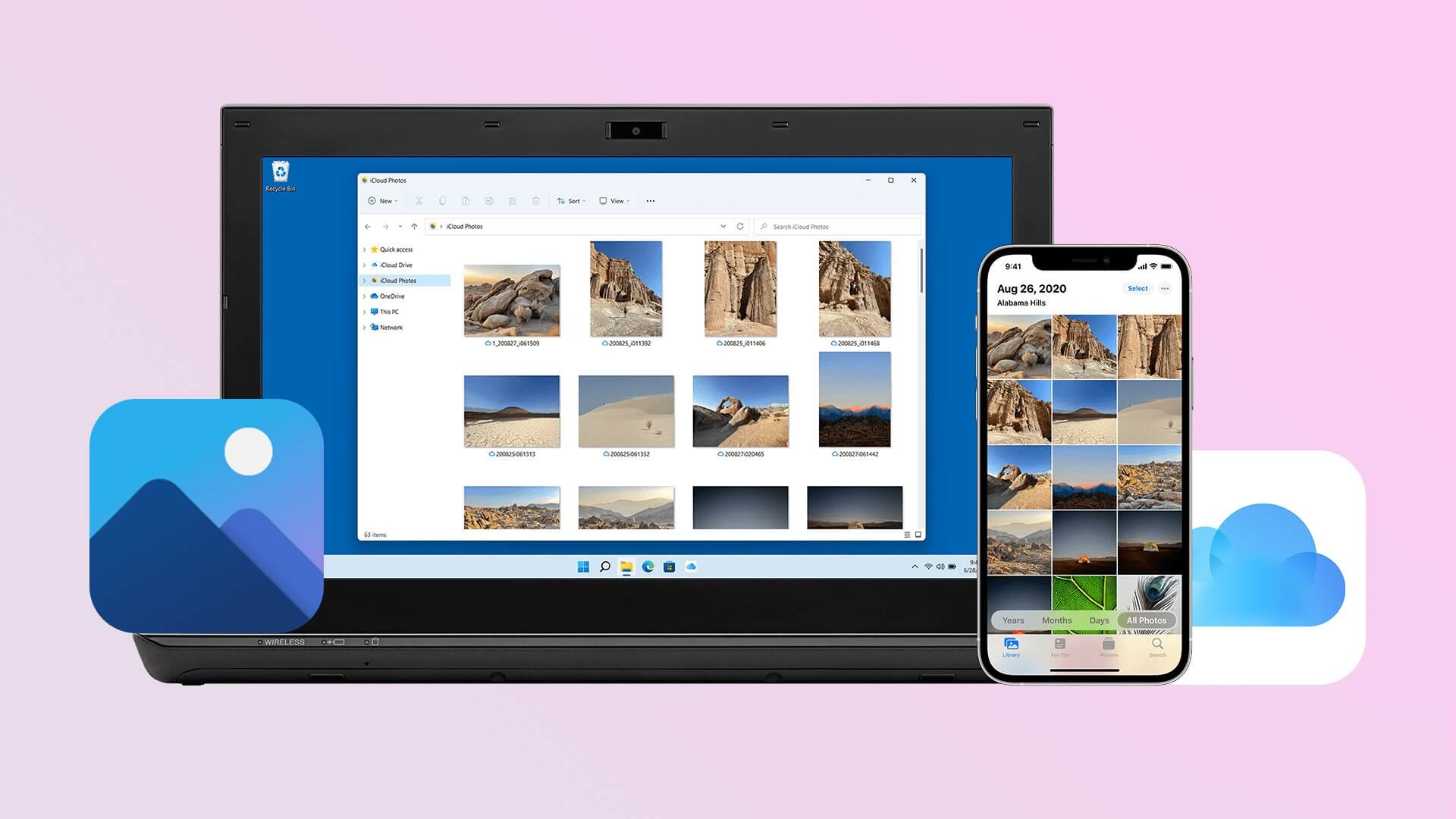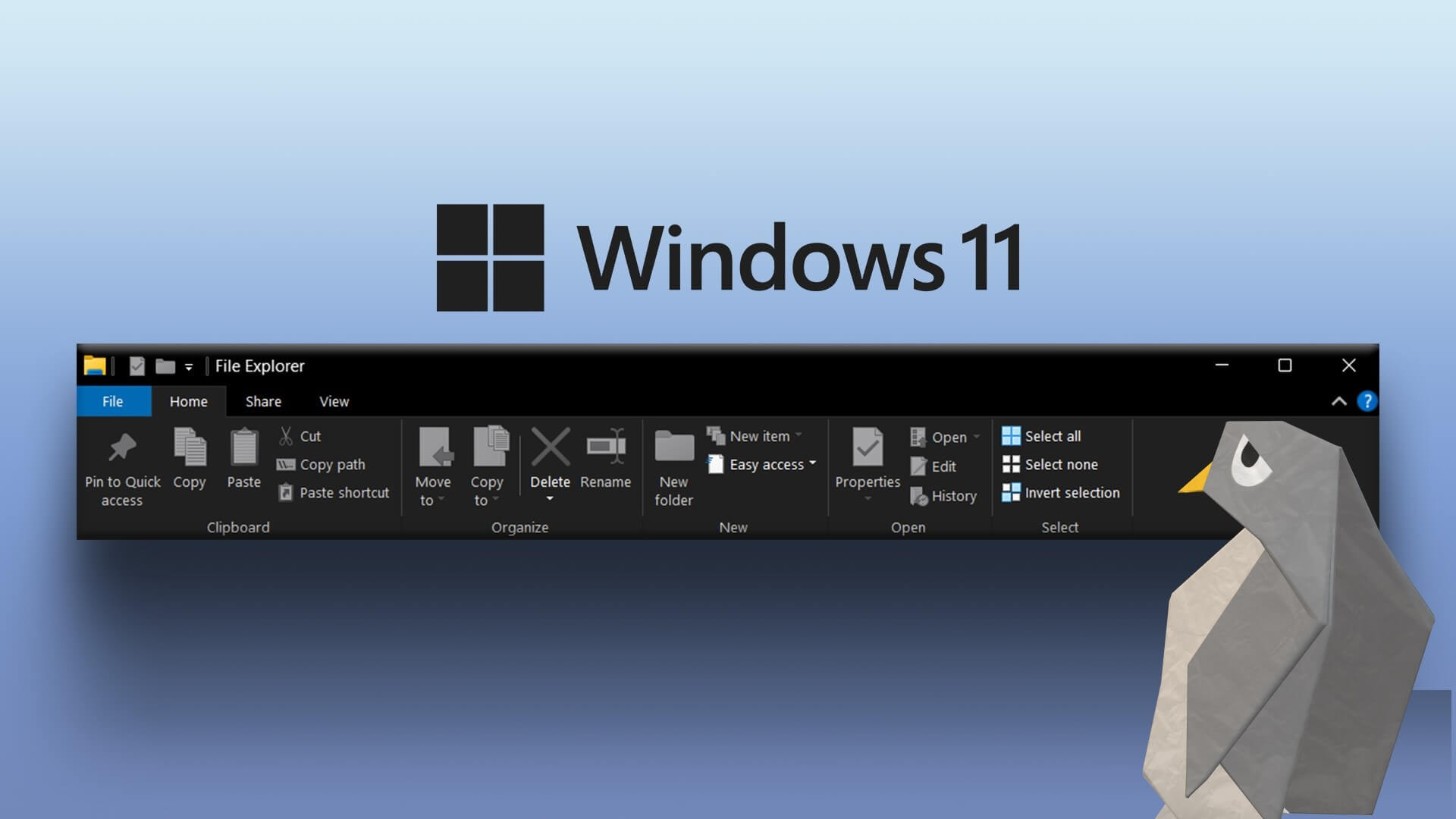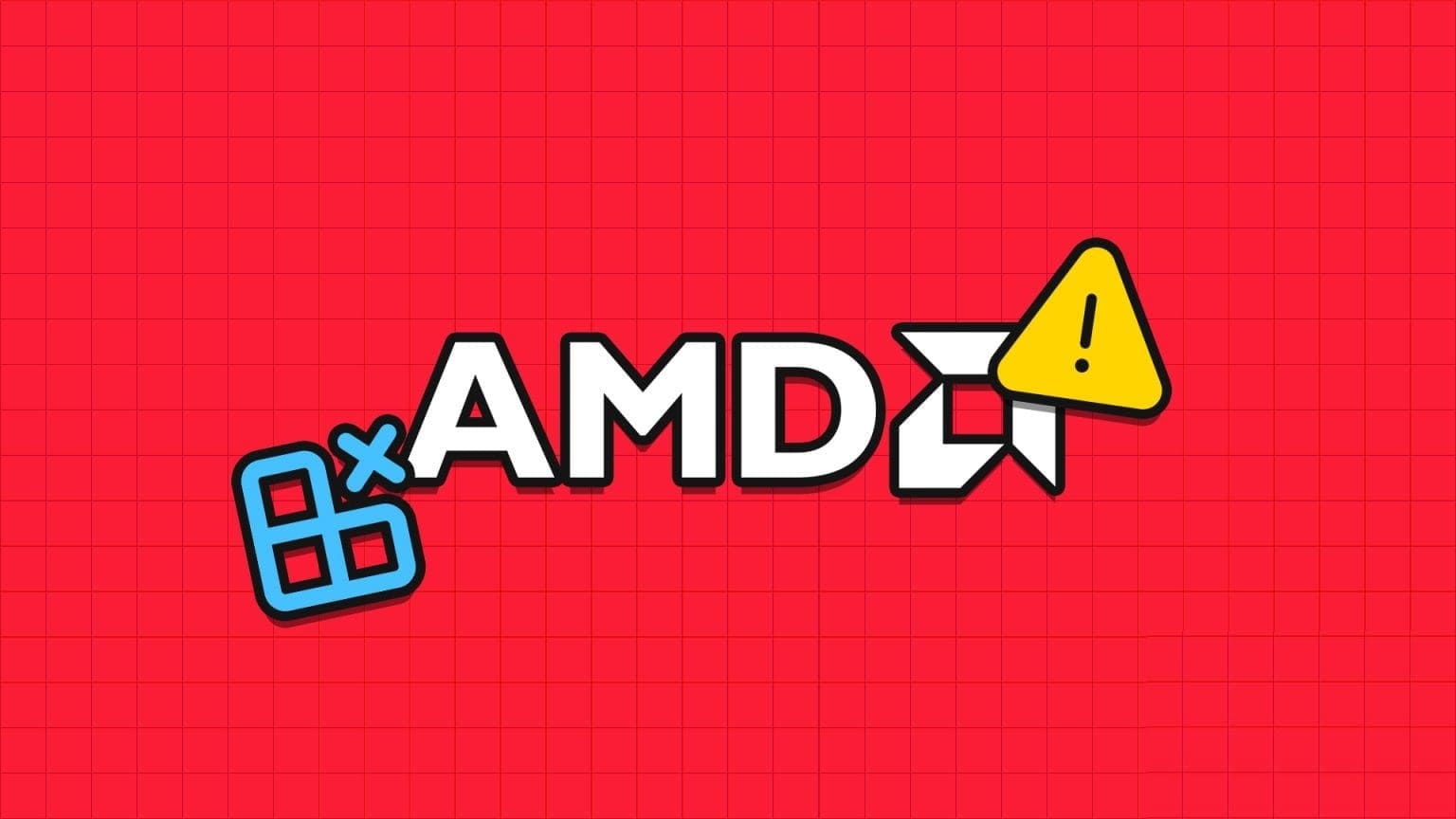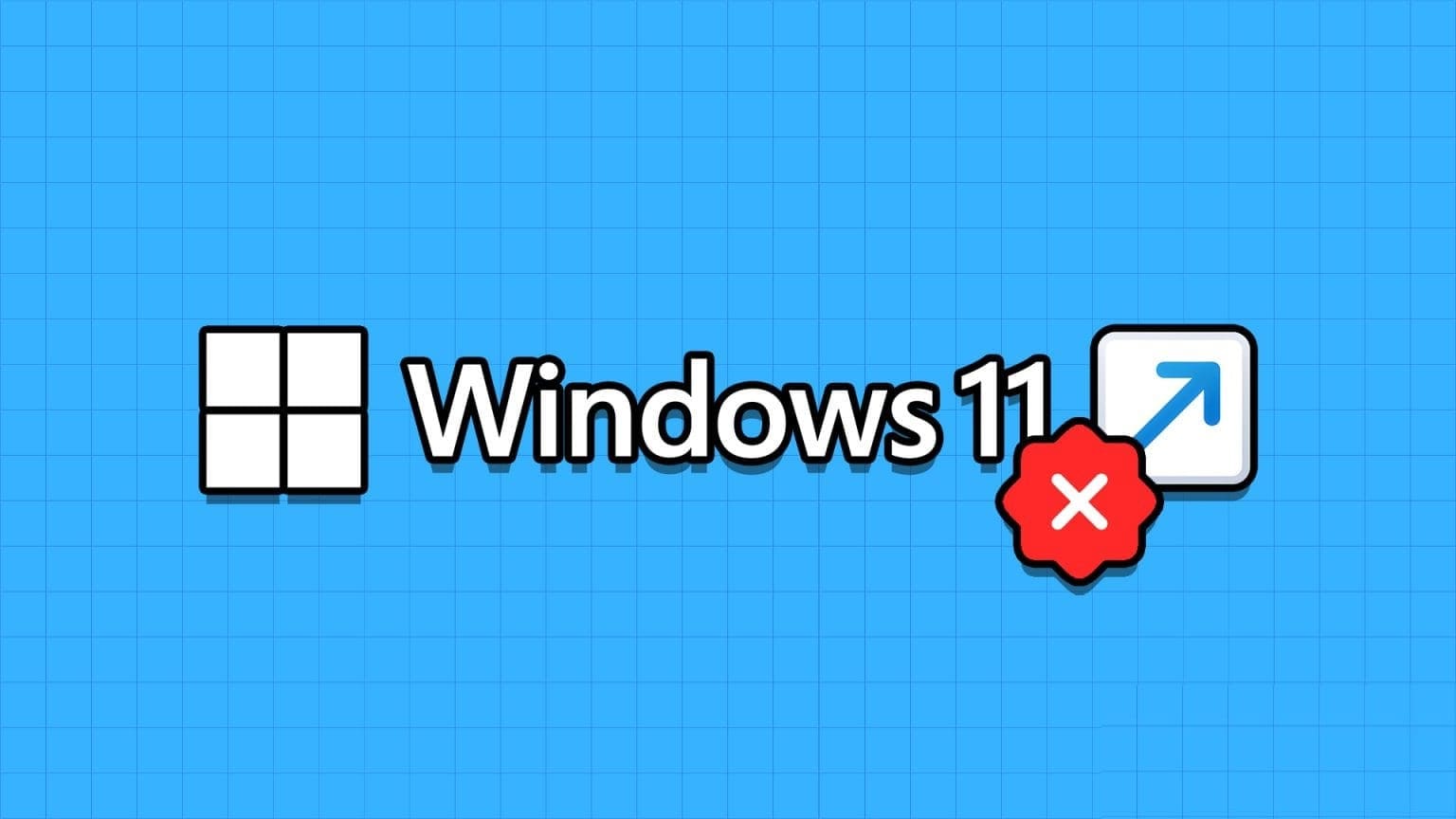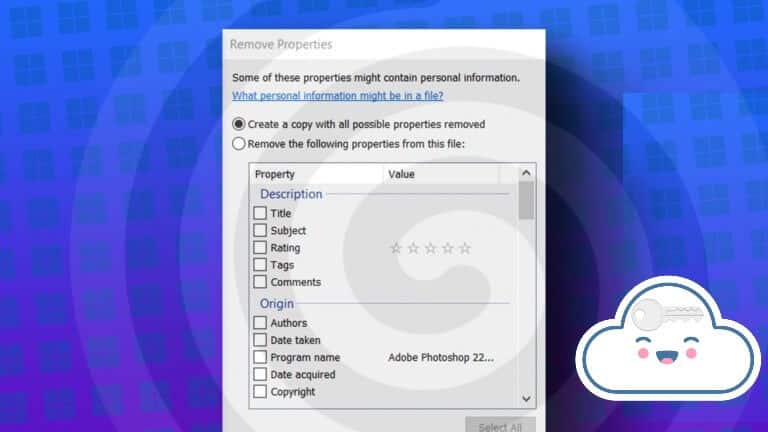I dag og alder er Bluetooth i utgangspunktet nøkkelen for trådløs tilkobling. Enten du bruker den til å koble til din favoritt trådløse mus, tastatur eller hodetelefoner, er Bluetooth uten tvil den mest praktiske måten å koble enheter til din Windows 11 PC. Men hva skjer når den plutselig slutter å fungere? Vel, du kan ta saken i egne hender og prøve å feilsøke for å fikse Bluetooth som ikke fungerer på Windows 11.
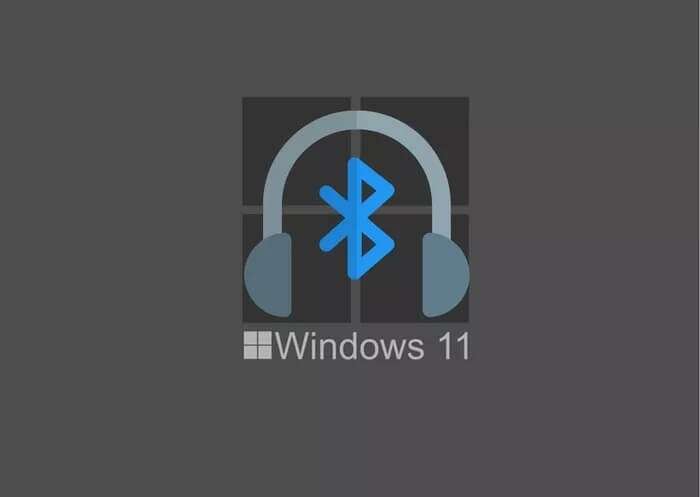
I det store og hele oppstår problemer med Bluetooth-tilkobling bare når Windows får en feil eller har drivere som enten er inkompatible eller korrupte. Uansett, dette innlegget skal hjelpe deg med å løse problemet med at Bluetooth ikke fungerer på Windows 11 med noen raske og enkle reparasjoner. Så la oss gå rett til det.
1. Start datamaskinen på nytt
Å starte PC-en på nytt hjelper til med å fikse midlertidige feil i Windows 11. Den lukker også alle bakgrunnsprosesser, inkludert de som kan forstyrre Bluetooth. Etter at du har slått på datamaskinen, er det best å starte bluetooth-enheten på nytt.
2. Deaktiver flymodus
I likhet med mobile enheter har Windows 11 også flymodus som effektivt forhindrer datamaskinen din fra å koble til nettverk eller enheter. Så hvis du ved et uhell aktiverer flymodus, vil Windows automatisk slå av Wi-Fi og Bluetooth.
Du kan enten slå på Bluetooth igjen eller deaktivere flymodus fra Action Center for å se om det hjelper.
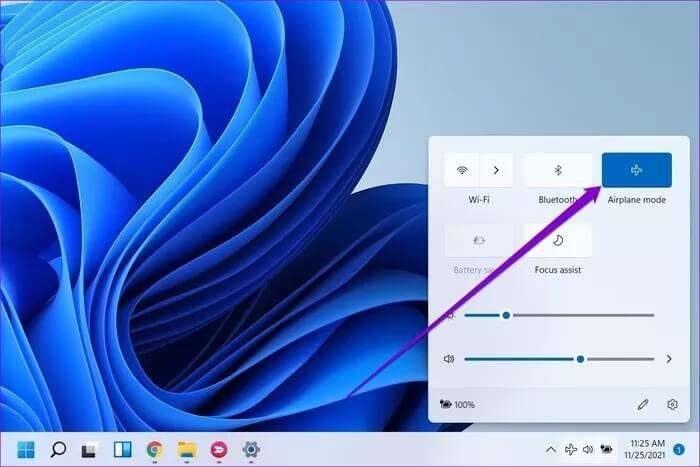
3. Sjekk bluetooth-tilkoblingene
Hvis du bruker flere Bluetooth-enheter på datamaskinen samtidig, kan du ha problemer med å koble til favorittenhetene dine. For å unngå dette kan du enten slå av Bluetooth på enheter i nærheten eller koble uønskede enheter fra datamaskinen ved å følge trinnene nedenfor.
Trinn 1: Trykk på Windows-tasten + A for å åpne handlingssenteret. Høyreklikk på Bluetooth-ikonet for å åpne Innstillinger.
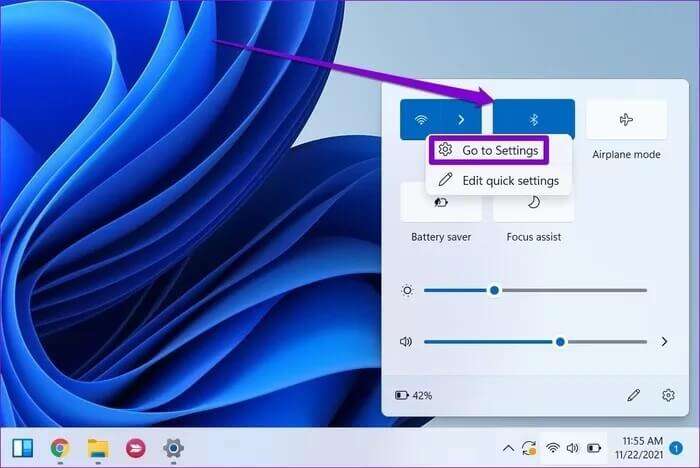
Trinn 2: Bruk menyikonet med tre prikker for å koble fra uønskede enheter.
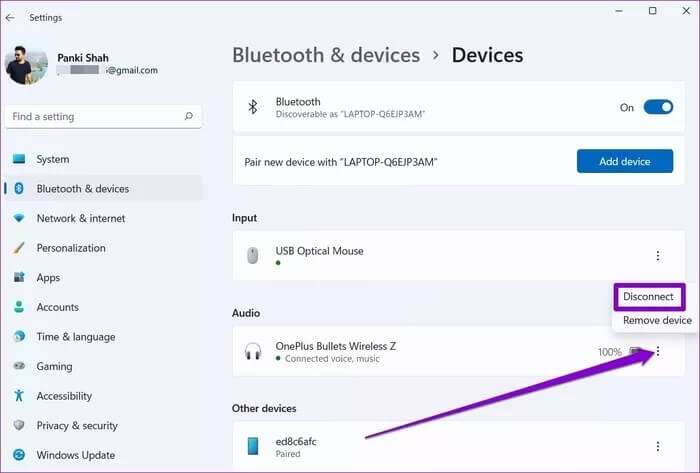
4. Kjør feilsøkingsprogrammet
Windows-datamaskinen din er lastet med feilsøkingsverktøy som kan hjelpe deg med å identifisere og fikse disse vanlige problemene på Windows. Du kan prøve å dra nytte av Bluetooth-feilsøking på Windows 11 for å se om han kan løse problemet. Dette er hvordan.
Trinn 1: Klikk på ikonet Søk Fra oppgavelinjen skriver du Feilsøk innstillinger , og trykk Enter.
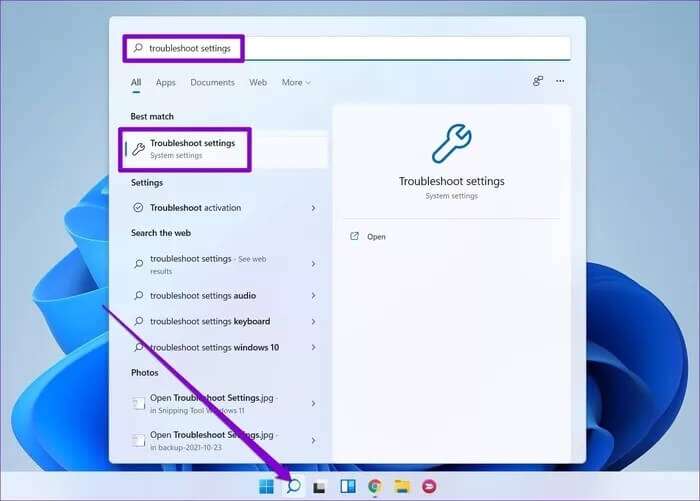
Trinn 2: Gå til Andre feilsøkere og rettelser.
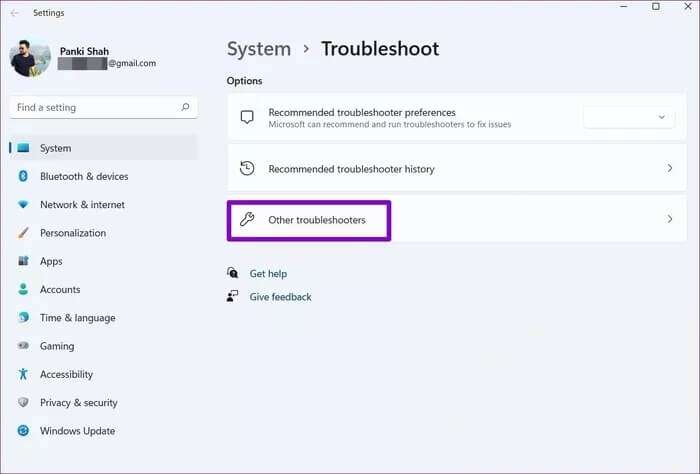
Steg 3: Etter det klikker du på knappen "arbeid" ved siden av Bluetooth og følg instruksjonene på skjermen for å kjøre feilsøkingsprogrammet.
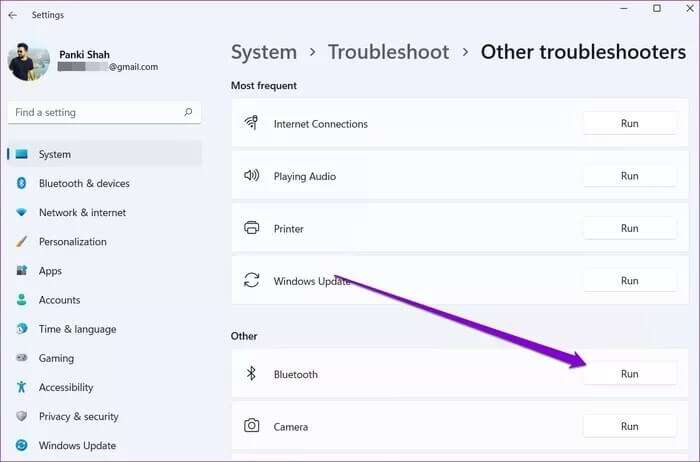
5. Fjern enheten og par den på nytt
Hvis problemet med at Bluetooth ikke fungerer, er begrenset til en bestemt enhet, kan det hende at enheten ikke har blitt paret riktig. Du kan fjerne enheten og pare den igjen for å fikse at Bluetooth ikke fungerer på Windows 11.
For det kan du åpne en app Windows-innstillinger og klikk Bluetooth og maskinvare i venstre kolonne. Klikk Maskinvare , og klikk De tre vertikale prikkene Velg på høyre side av Enheter fjerne enheten. Så stå opp ved å pare den igjen.
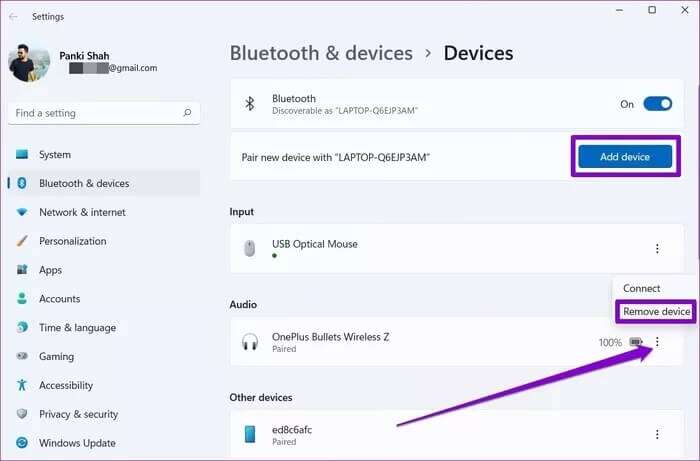
6. Start Bluetooth-tjenesten på nytt
Windows 11 har en tjeneste for nesten hver funksjon som starter hver gang du slår på datamaskinen. Hvis Bluetooth-tjenesten på Windows 11 ikke starter ordentlig, eller du støter på en feil mens du gjør det, kan det hende at Bluetooth ikke fungerer. Heldigvis kan du fikse det med bare en omstart Tjeneste på Windows. Dette er hvordan.
Trinn 1: trykk på .-tasten Windows + S Å åpne Windows Search , Og skriv Tjenester , og trykk Enter.
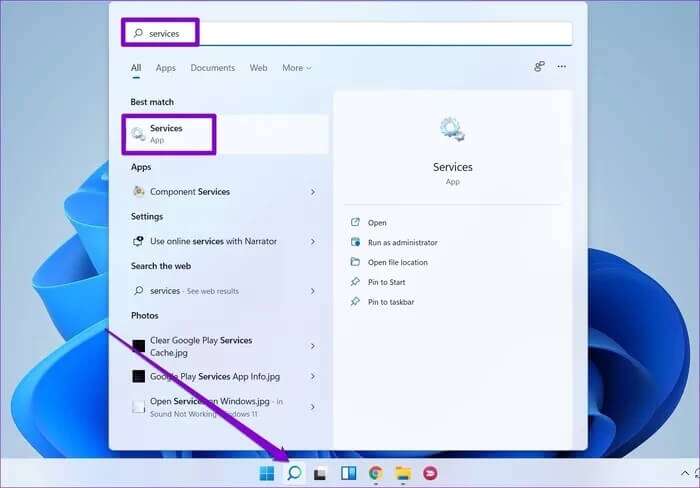
Trinn 2: I Tjenester-vinduet blar du ned for å finne en tjeneste Bluetooth-støtte. Høyreklikk på den og velg Start på nytt fra listen.
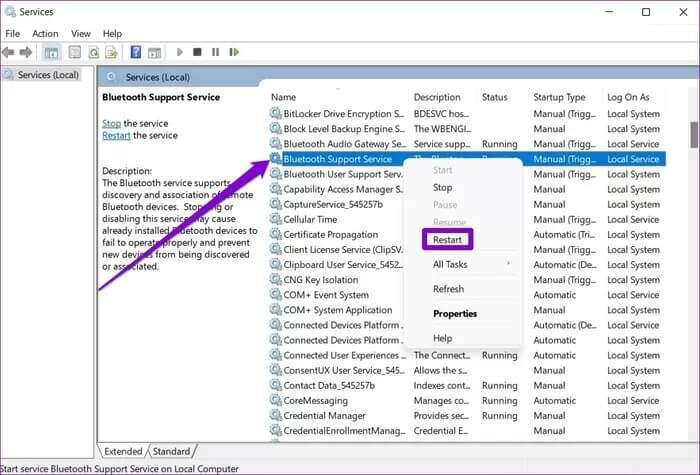
Gå nå og se om bluetooth fungerer bra nå.
7. Oppdater eller installer driverne på nytt
Bluetooth-driveren på datamaskinen hjelper Windows med å samhandle og koble til de trådløse enhetene dine. Så hvis disse driverne er utdaterte eller inkompatible, kan det hende at Bluetooth ikke fungerer. Dermed kan du prøve å oppdatere Bluetooth-driver fra Enhetsbehandling for å se om det hjelper. Dette er hvordan.
Trinn 1: Klikk på ikonet Søk Fra oppgavelinjen skriver du Enhetsbehandling og klikk Første resultat Det dukker opp.
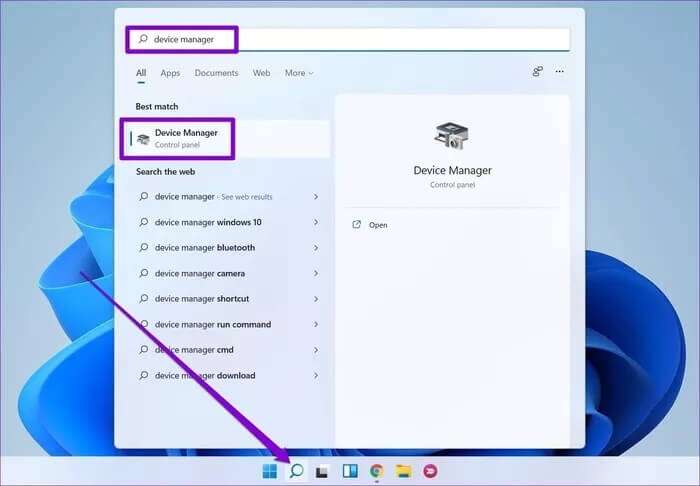
Trinn 2: Se etter Bluetooth Utvid den, og høyreklikk på den Den problematiske enheten, og velg Driveroppdatering fra listen.
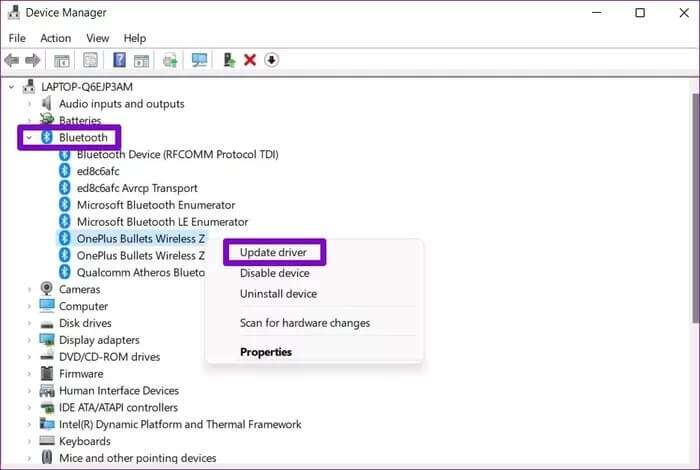
Følg instruksjonene på skjermen for å fullføre oppdateringen av driverprogramvaren. Du må gjenta disse trinnene for andre Bluetooth-enheter.
Hvis det ikke er noen tilgjengelige oppdateringer og problemet vedvarer, prøv å avinstallere den plagsomme Bluetooth-driveren. Følg trinnene ovenfor og start datamaskinen på nytt.
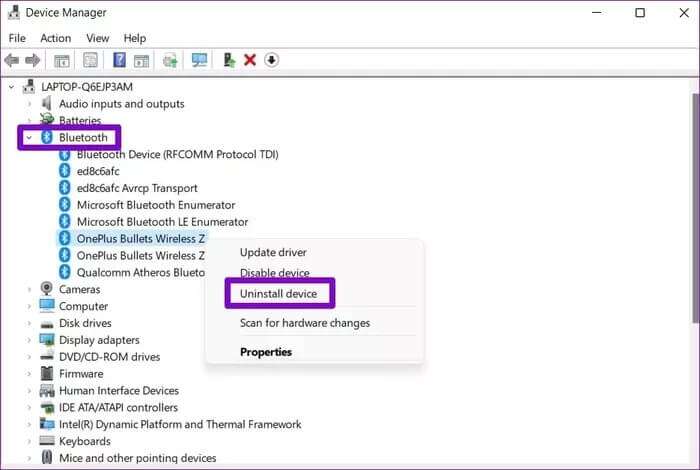
8. Oppdater Windows 11
Windows er vanligvis veldig responsivt når det gjelder å utstede feil- og feilrettinger. Så hvis Bluetooth-problemet ditt er forårsaket av en feil oppdatering, kan det hende at Windows allerede har gitt ut en nyere oppdatering som fikser de eksisterende Bluetooth-problemene du opplever. Dermed kan du se etter og installere eventuelle ventende oppdateringer for din Windows 11-PC.
koblet til igjen
Bluetooth har blitt et pålitelig verktøy for å koble til enheter og skape et rotfritt skrivebord. Med så mange enheter som tilbyr Bluetooth-støtte, kan du støte på dette problemet i en stund. Vi håper løsningene ovenfor er gode nok til å hjelpe deg med å fikse Bluetooth som ikke fungerer på Windows 11.